راهنمای خارج کردن باتری از لپ تاپ Lenovo+ویدئو
- 07 تیر 1404
- 0
- زمان مطالعه : 3 دقیقه 18 ثانیه
چگونه باتری لپ تاپ لنوو را تعویض کنیم؟
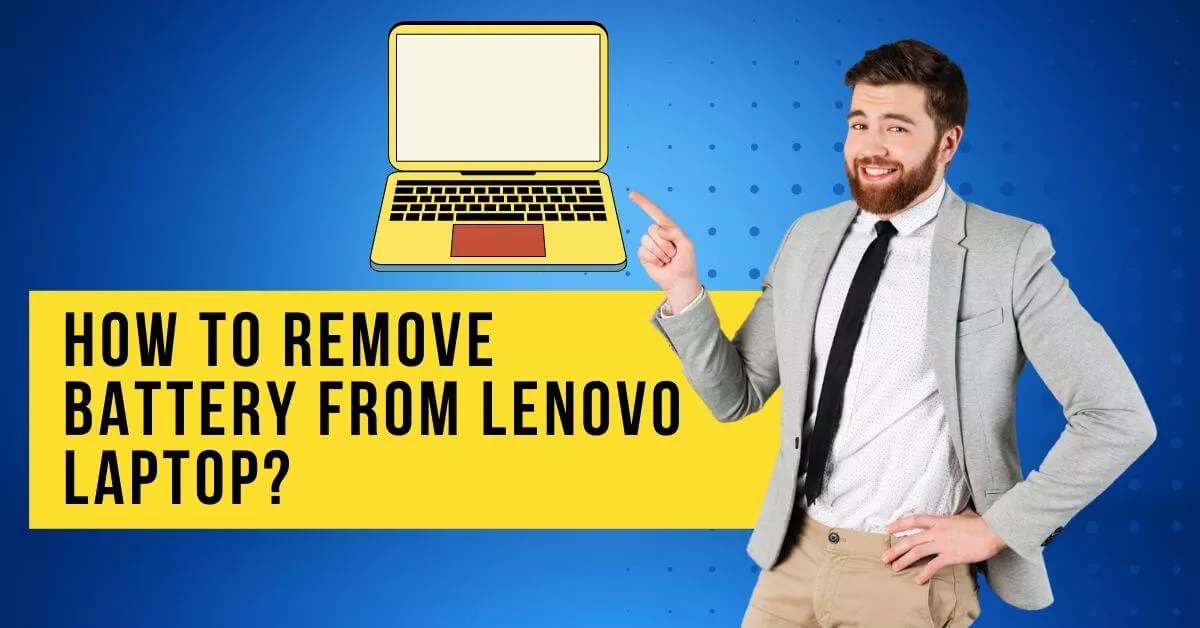
Lenovo یک شرکت تولید کننده معروف لپ تاپ است. اگر کاربر لپ تاپ Lenovo هستید، باید بدانید که چگونه باتری آن را تعویض نمایید. فرقی نمیکند که باتری لپ تاپ داخلی یا خارجی باشد زیرا در هر دو صورت قابل تعویض میباشد.
در این مقاله روشهای تعویض باتریهای Lenovo را بررسی خواهیم کرد.
زمان تعویض باتری لپ تاپ Lenovo

اگر باتری شکستگی فیزیکی دارد، تنها راه حل این مشکل تعویض باتری میباشد. میتوانید از Lenovo Solution Center برای بررسی اینکه آیا باتری مشکلی دارد یا خیر استفاده نمایید. به یاد داشته باشید، که استفاده منظم از لپ تاپ بعد از سالها باعث کاهش عمر باتری میشود.
با دانلود برنامه Lenovo Solution Center از وب سایت رسمی Lenovo، میتوانید مدل دقیق باتری لپ تاپ را تشخیص دهید. این برنامه را از وب سایت دیگر دانلود نکنید زیرا احتمال ویروس یا نرم افزارهای مخرب وجود دارد.
نحوه جدا کردن باتری از لپ تاپ Lenovo
باتری، یکی از قطعات حیاتی هر لپ تاپ است، که اگر وجود نداشته باشد یا به درستی کار نکند مهم ترین ویژگی لپ تاپ که قابل حمل بودن آن است از بین میرود.
برای خارج کردن باتری لپ تاپ Lenovo دو روش کلی وجود دارد، که در ادامه متن آنها را بررسی خواهیم کرد.
روش اول - مراحل حذف باتری داخلی (اینترنال) لپ تاپ Lenovo
بیشتر لپ تاپهای مدرن دارای باتریهای داخلی میباشند که کاربر به راحتی نمیتواند آنها را جدا و تعویض نماید.
برخی از باتریهای لپ تاپ Lenovo در پشت قاب قرار گرفتهاند. بنابراین، اگر قصد تعویض آن را دارید، باید قاب لپ تاپ را باز نمایید. برای این کار مراحل زیر را اجرا نمایید.
- در ابتدا، باید تمام تجهیزات جانبی را از لپ تاپ جدا کرده و سپس آن را به پشت برگردانید.
- با استفاده از یک پیچ گوشتی (به احتمال زیاد یک پیچ گوشتی سر صاف برای تقریباً همه مدلها)، تمام پیچها را از پشت قاب لپ تاپ باز نمایید.
- باتری داخلی لپ تاپ در بالا یا پایین پنل قرار دارد. هنگام تعویض باتری، ممکن است متوجه پیچهای روی باتری شوید که باید آنها را باز نمایید.
- سپس متوجه کابلی که در نزدیک باتری قرار دارد خواهید شد. این کابل را از باتری جدا نمایید.
از روش بالا میتوانید برای جدا کردن باتری Lenovo ThinkPad و برخی از مدل های Lenovo Yoga استفاده کنید.
روش دوم- مراحل حذف باتری خارجی (اکسترنال) لپ تاپ Lenovo
روش جداسازی باتری خارجی لپ تاپ Lenovo سادهتر از روش باتری داخلی میباشد. برخی از باتریهای لپ تاپ Lenovo در پشت دستگاه قرار دارد و میتوانید بدون هیچ زحمتی باتری لپ تاپ را خارج نمایید.
برای اجرای این روش مراحل زیر را دنبال نمایید:
- برای جلوگیری از برق گرفتگی، تمام کابلها و تجهیزات جانبی را از لپ تاپ جدا کرده، سپس لپ تاپ را به پشت برگردانید.
- قفل باتری را در پشت لپ تاپ پیدا نمایید.
- قفل را باز کرده و به آرامی باتری را خارج نمایید.
جهت دریافت هرگونه مشاوره در خصوص تعمیرات موبایل
و لپ تاپ خود فرم ذیل را تکمیل نمایید. همکاران ما به زودی با شما تماس خواهند
گرفت.
سوالات متداول در مورد نحوه جدا کردن باتری از لپ تاپ Lenovo
آیا لپ تاپ Lenovo IdeaPad باتری قابل تعویض دارد؟
سری Lenovo Ideapad دارای یک روش برای باتری در استارت بود. معمولاً با باز کردن قاب پشتی لپ تاپ و پیچی که باتری را در محل خود نگه میدارد میتوانید به باتری داخلی لپ تاپ دسترسی پیدا نمایید.
چگونه باتری لپ تاپ Lenovo IdeaPad 330 را از آن خارج نماییم؟
مرحله اول- دستگاه را خاموش و ده پیچ موجود را باز نمایید تا پنل پایین را باز شود.
مرحله دوم- باتری را با فشار ملایم ابزار سیاه رنگ به سمت چپ جدا نمایید و سپس پنج پیچ موجود را باز نمایید.
آیا Lenovo IdeaPad بدون باتری کار میکند؟
بله. یک لپ تاپ در حالی که باتری نداشته باشد نیز کار میکند. برای استفاده از لپ تاپی که باتری ندارد، باید به طور مداوم آن را به برق متصل نمایید. تغییرات مداوم در خروجی الکتریکی برای مادربرد خطرناک است. شارژر یا آداپتور اورجینال احتمالاً این خطر را کاهش میدهد.
خطرات استفاده از باتریهای غیر اورجینال؟
در صورت استفاده از باتری غیر اورجینال ، شرکت Lenovo هیچ مسئولیتی را نمیپذیرد. باتریهای ارزان قیمت به لپ تاپ شما آسیب میرسانند یا باعث آتش گرفتن آنها میشوند. هیچ کاربری دوست ندارد که لپ تاپ خود را در برابر ریسک انفجار و آتش سوزی قرار دهد.
اگرچه باتریهای متفرقه به خوبی کار مینماید، اما به احتمال زیاد چندین ماه کرده، سپس عمر باتری به سرعت کاهش پیدا میکند.
منبع:gadgetpointed




































